Việc ra mắt nền tảng AM5 của AMD đã gây không ít bối rối cho giới truyền thông khi họ phải đánh giá các chip xử lý và bo mạch chủ ngay trong ngày đầu tiên. Chúng tôi cũng nằm trong số đó và đã phát hiện một vài vấn đề, nhưng thay đổi khó hiểu nhất là thời gian dài để “đào tạo bộ nhớ” (memory training) cho RAM DDR5. Quá trình này có thể mất khoảng một phút hoặc hơn, khiến mọi người bối rối vì không có gì hiển thị trên màn hình ngoài đèn LED báo lỗi hoặc mã BIOS hệ thống liên quan đến bộ nhớ. Mặc dù thời gian boot ban đầu khá lâu, các lần khởi động sau đó lại nhanh hơn đáng kể, nhưng có một thay đổi nhanh trong UEFI BIOS có thể giải quyết triệt để vấn đề này.
Memory Training Trên Bo Mạch Chủ AM5 Là Gì?
Đây là quá trình quan trọng đối với các bộ xử lý AMD hiện đại
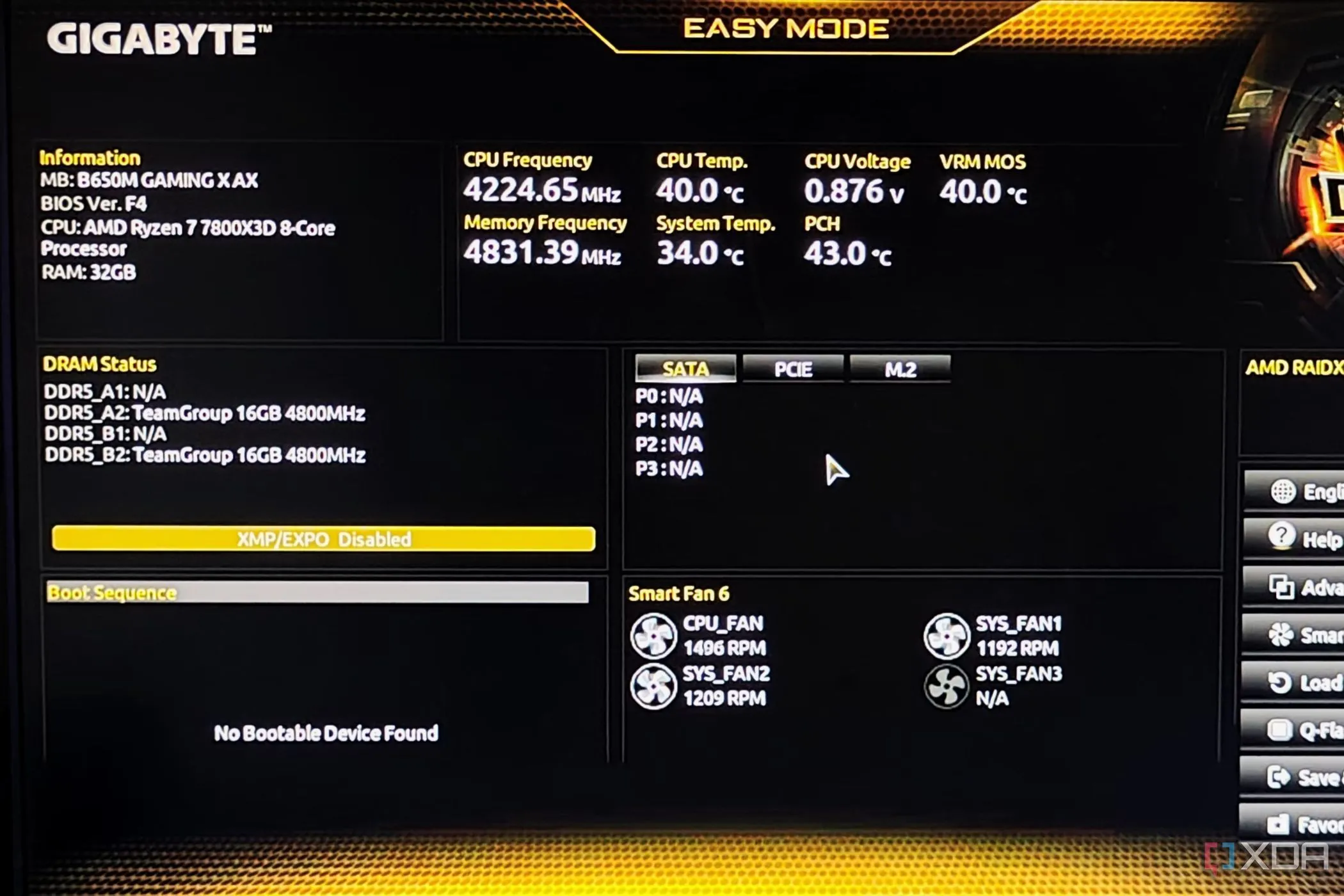 Giao diện BIOS của bo mạch chủ Gigabyte, nơi cấu hình các cài đặt hệ thống và bộ nhớ RAM DDR5 cho nền tảng AM5.
Giao diện BIOS của bo mạch chủ Gigabyte, nơi cấu hình các cài đặt hệ thống và bộ nhớ RAM DDR5 cho nền tảng AM5.
Bộ nhớ truy cập ngẫu nhiên (RAM) là thứ mà PC của bạn sử dụng để lưu trữ dữ liệu từ các chương trình và mọi thứ khác đang chạy trên hệ điều hành. Lần khởi động ban đầu của một PC với bo mạch chủ hiện đại sẽ mất nhiều thời gian hơn bình thường là do quá trình memory training. Về cơ bản, đây là lúc bo mạch chủ chạy qua một danh sách kiểm tra để đảm bảo các module RAM được lắp đặt sẽ hoạt động chính xác với CPU của bạn, tinh chỉnh các cài đặt thời gian (timings) và điện áp bộ nhớ để đạt được độ ổn định tối đa. Điều này nghe có vẻ tốt về mặt lý thuyết, nhưng nó có thể gây khó chịu khi bạn đã cấu hình UEFI BIOS xong xuôi, và các bo mạch chủ AM5 dường như mất nhiều thời gian hơn đáng kể.
Vì cách CPU AMD Ryzen được thiết kế và xây dựng, Infinity Fabric Clock (hay FLCK) là một phần quan trọng của hệ thống và nó cần được đồng bộ hoàn toàn để khai thác tối đa hiệu năng từ hệ thống chạy chip AMD của bạn. Quá trình này cũng đạt được thông qua memory training, tránh tình trạng FLCK và RAM bị mất đồng bộ do cấu hình không nhất quán, dẫn đến tăng độ trễ. Vì vậy, memory training là quan trọng, và mặc dù không có cách nào để vô hiệu hóa nó (tôi cũng không khuyến khích bạn làm vậy nếu có thể), nhưng có một cách để bo mạch chủ của bạn ghi nhớ dữ liệu training đã lưu.
Với mỗi lần boot sau đó, PC sẽ nạp dữ liệu này thay vì thực hiện lại quá trình tốn thời gian tương tự. Điều thú vị là tính năng này có thể không được bật theo mặc định trên bo mạch chủ của bạn. Nó đã không được bật trên bo mạch chủ của tôi, dẫn đến thời gian boot lâu hơn mỗi khi PC được bật. Điều này không phải là vấn đề khi pha một tách cà phê nóng vào buổi sáng hoặc tắm nhanh trong lúc hệ thống khởi động, nhưng nếu tôi muốn ngồi vào bàn và sử dụng PC ngay lập tức, tôi phải chịu đựng thời gian chờ vài phút.
Thay Đổi Cài Đặt Này Để Cải Thiện Thời Gian Boot
Tôi không thể tin rằng mình đã không bật cài đặt này sớm hơn
Cài đặt mà tôi đã thay đổi trên bo mạch chủ ASRock B650 Aorus Elite AX Ice là bật “Memory Context Restore” (MCR) và khởi động lại. Chỉ đơn giản vậy thôi. Nền tảng B650 này rất tốt cho cả những CPU AMD Ryzen 9000 series mạnh mẽ nhất, vậy mà cài đặt này lại bị vô hiệu hóa, khiến hệ thống mất nhiều thời gian hơn để khởi động mỗi lần PC được bật. Thay vì mất khoảng một phút từ lúc bật hệ thống đến màn hình đăng nhập hệ điều hành, tôi đã rút ngắn thời gian này xuống chỉ còn 15 giây.
Tôi muốn nói rằng, “Tôi không thể tin điều này không được bật theo mặc định,” nhưng tôi có thể hiểu lý do tại sao. Việc thay đổi cài đặt này có thể gây ra vấn đề với bộ nhớ, đặc biệt khi thay đổi các bộ RAM khác nhau. Thậm chí có một số module RAM mà nhà sản xuất khuyến cáo rõ ràng rằng cài đặt này nên được tắt, vì vậy đáng để kiểm tra thông số kỹ thuật và hướng dẫn cho bộ nhớ hệ thống của bạn trước khi thực hiện thay đổi này. Ngoài ra còn có một số trường hợp đặc biệt khác, chẳng hạn như MSI khuyến cáo nên tắt “DRAM Power Down” nếu MCR được bật.
 Hình ảnh minh họa cách xóa CMOS trên bo mạch chủ bằng jumper CLRTC hoặc tháo pin CMOS.
Hình ảnh minh họa cách xóa CMOS trên bo mạch chủ bằng jumper CLRTC hoặc tháo pin CMOS.
Sau đó là trường hợp có điều gì đó không ổn xảy ra trong quá trình training này, và nó bị lưu lại. Với MCR được bật, hệ thống sẽ cố gắng tải cấu hình bị lỗi này, và PC của bạn có khả năng sẽ không khởi động được cho đến khi CMOS bị xóa. Điều này sẽ không thành vấn đề nếu bạn đang sử dụng một bộ RAM duy nhất và không có kế hoạch thay đổi bất kỳ phần cứng nào trong nhiều năm. Đơn giản là chạy quá trình training, bật MCR trong BIOS của bạn, và hoàn tất. Nếu bạn gặp bất kỳ lần khởi động không thành công nào sau này, hãy xóa CMOS và cho phép quá trình training bắt đầu lại.
AMD Đã Cải Thiện Qua Cập Nhật BIOS
Nhưng đây là một cách khắc phục khác nếu bạn vẫn gặp khó khăn
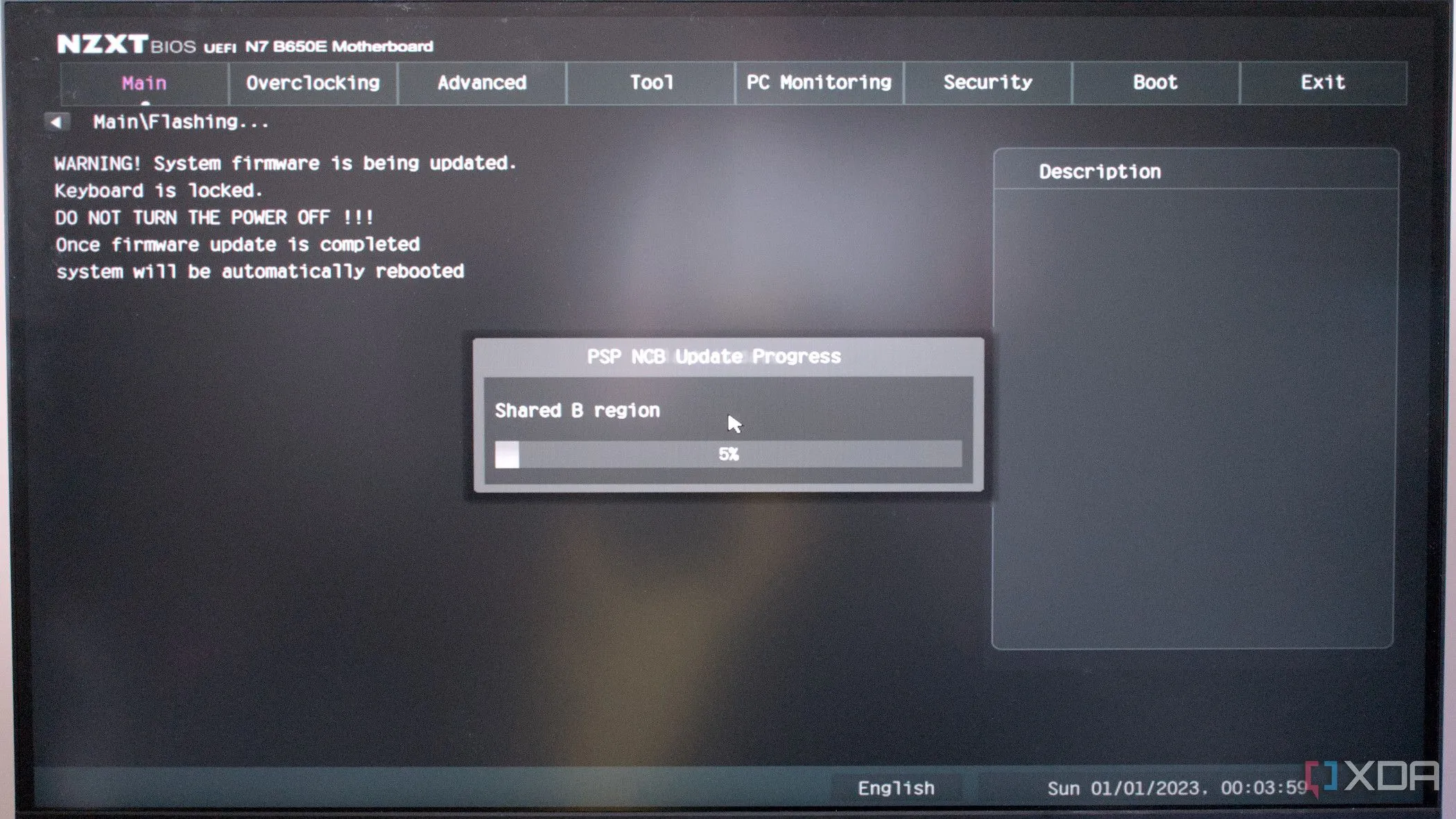 Quá trình cập nhật phiên bản BIOS mới cho bo mạch chủ AMD AM5, giúp cải thiện hiệu năng và thời gian khởi động.
Quá trình cập nhật phiên bản BIOS mới cho bo mạch chủ AMD AM5, giúp cải thiện hiệu năng và thời gian khởi động.
Các bo mạch chủ chạy phần mềm BIOS AM5 đời đầu sẽ mất rất nhiều thời gian để training RAM. Một số sẽ thực hiện nhanh hơn những bo mạch khác, nhưng có khả năng cao PC của bạn sẽ mất vài phút để khởi động sau khi hoàn thành quá trình này. Cập nhật phiên bản BIOS sẽ giúp mọi thứ hoàn thành nhanh hơn, nhưng bạn vẫn có thể gặp những lúc PC của bạn mất nhiều thời gian hơn mong muốn để khởi động. Đó là lúc cách “khắc phục” nhanh (và hơi mạo hiểm) này phát huy tác dụng. Mặc dù có một số hạn chế đáng chú ý khi sử dụng MCR, nhưng miễn là bạn cẩn thận và nhớ rằng nó đang được bật, bạn sẽ không gặp rắc rối nào.
Tôi đã chạy hệ thống chính của mình với MCR được bật trong nhiều tháng mà không gặp bất kỳ vấn đề nào liên quan đến RAM. Có những lúc PC dường như cần training lại, nhưng việc này chỉ mất khoảng một phút với bản BIOS mới nhất từ ASRock.
Tài liệu tham khảo:
- https://www.xda-developers.com/amd-am5-memory-training-boot-times/